Sådan omgår du FRP-Google-konto på alle Huawei 2018-enheder [Fungerer på Android 8.0, 7.0, 6.0]
Android Tip Og Tricks / / August 05, 2021
Glemte du Google Credential efter at du nulstillede din telefon? så her er guiden til ByPass FRP Google-konto på enhver Huawei Android-enheder.
Okay, så du har glemt din Googles maillegitimationsoplysninger, eller måske har du lige købt en brugt Huawei Android-enhed fra nogen og har nulstillet telefonen. Uanset hvad tilfældet måtte være, er sagen, at du vil omgå Google FRP på din Huawei Android-enhed, og du vil gøre det hurtigt. Bare rolig, da vi på GetDroidTips fik dig dækket. I dag vil vi i dette indlæg dække det Sådan omgår du FRP-Google-konto på alle Huawei 2018-enheder [Fungerer på Android 8.0, 7.0, 6.0].
Bare hvis du ikke allerede ved det, står FRP for Factory Reset Protection, der er en sikkerhedsforanstaltning fra Google til Android-enheder. FRP aktiveres automatisk, når du opretter en Google-konto på din enhed. Når denne er aktiveret, forhindrer denne sikkerhedsforanstaltning uautoriserede brugere i at bruge telefonen efter en nulstilling, medmindre du indtaster de tidligere tilføjede legitimationsoplysninger til Gmail-kontoen.
Nu, når du ved, hvad FRP eller Factory Reset Protection er, så lad os se på, hvordan man omgår FRP Google-konto på alle Huawei 2018-enheder [Fungerer på Android 8.0, 7.0, 6.0].
Indholdsfortegnelse
-
1 Sådan omgår du FRP på Huawei-enheder
- 1.1 Trin 1: Åbn browser på din Huawei-enhed
- 1.2 Trin 2: Download Quick Shortcut Maker APP APK
- 1.3 Trin 3: Aktivér OEM-låsning
Sådan omgår du FRP på Huawei-enheder
Trin 1: Åbn browser på din Huawei-enhed

For at omgå FRP på Huawei-enheder skal du følge disse trin omhyggeligt:
- Tænd først Wifi og tilslut det til dit Wi-Fi SSID.
- Gå nu tilbage til WELCOME-skærmen på din Huawei Android-enhed.
- Langt tryk med dine to fingre i et par sekunder.
- Du skal nu se en Talkback tutorial-skærm. Her tegner du et stort L og dobbeltklik derefter på Sæt feedback på pause knap.
- Dobbeltklik nu på Okay knappen for at afbryde talkback.
- På den næste skærm skal du trykke på Hjælp & feedback.
- Her skal du trykke på Søg ikon.
- Type Stemme i søgefeltet, og vælg derefter Stemme fra listen.
- Tryk nu på at komme i gang med Voice Access.
- Tryk på Youtube videoafspilning ikon.
- Nu er det tid til at trykke på Del pil.
- Tryk på 3 prikker-ikon.
- Tryk nu på YouTube-video og træk den ned.
- Her skal du trykke på 3 prikker ikon i øverste højre hjørne og vælg Betingelser og privatlivspolitik Mulighed.
- Dette åbner siden Vilkår og fortrolighedspolitik i Google Chrome eller Stock Huawei Browser.
Trin 2: Download Quick Shortcut Maker APP APK
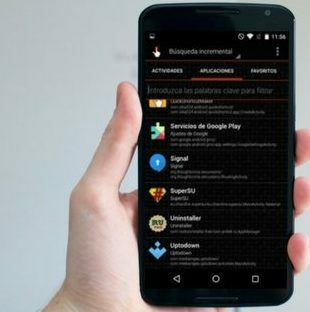
- Nu når du har adgang til browseren Download Quick Shortcut Maker APP APK.
- Når downloadet er afsluttet, ser du en popup nederst på skærmen, bare tryk på ÅBN.
- Tryk nu på Quick Shortcut Maker App Apk og installer den på din Android-enhed. Bare hvis du får en ukendt kildeadvarsel, skal du blot aktivere Ukendte kilder mulighed ved at gå ind i Indstillinger >> Sikkerhed.
- Når installationen er afsluttet, skal du trykke på Åben.
- I appen Quick Shortcut Maker skal du søge efter HJEM. Nu får du en liste over forskellige processer og opgaver relateret til forespørgslen.
- Tryk nu på HUAWEI HJEM og vælg Huawei HJEM opgave, som er den allerførste mulighed.
- Her skal du trykke på Prøve knap.
- Vælg nu Opsæt telefon mulighed.
Trin 3: Aktivér OEM-låsning

- Gå nu til din Huawei Android-enhed Indstillinger >> System, og tryk på Om telefon.
- Her skal du trykke 7 gange på Bygge nummer indtil du ser en skål, der siger Du er nu udvikler.
- Gå nu tilbage til Indstillinger og tryk på Udvikler muligheder.
- Her skal du aktivere OEM-oplåsning mulighed.
- Genstart din Huawei-enhed ved at holde tænd / sluk-knappen nede og trykke på Genstart.
Det er det! Du har med succes bypasset FRP Google-konto på din Huawei-enhed.
Så fyre, dette var vores holdning Sådan omgår du FRP-Google-konto på alle Huawei 2018-enheder [Fungerer på Android 8.0, 7.0, 6.0]. Vi håber, at du fandt dette indlæg nyttigt. Bare i tilfælde, hvis du sidder fast et sted mellem trinnene eller spørgsmål vedrørende emnet, er du velkommen til at lade dem være i kommentarfeltet nedenfor.
Hej, jeg er Abhinav Jain, en 19-årig webudvikler, designer, digital marketingmedarbejder og teknisk entusiast fra New Delhi, Indien. Jeg er en computerapplikationsstudent, der også er freelancer og arbejder på nogle fantastiske hjemmesider.
![Sådan omgår du FRP-Google-konto på alle Huawei 2018-enheder [Fungerer på Android 8.0, 7.0, 6.0]](/uploads/acceptor/source/93/a9de3cd6-c029-40db-ae9a-5af22db16c6e_200x200__1_.png)


